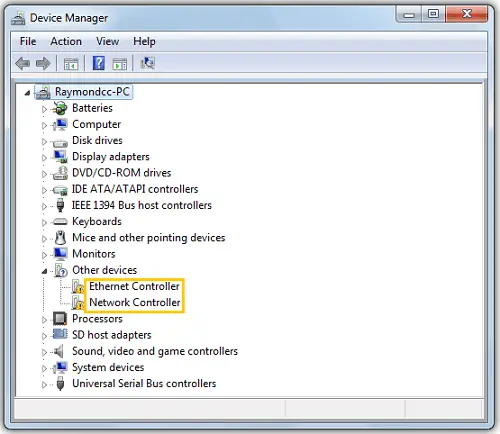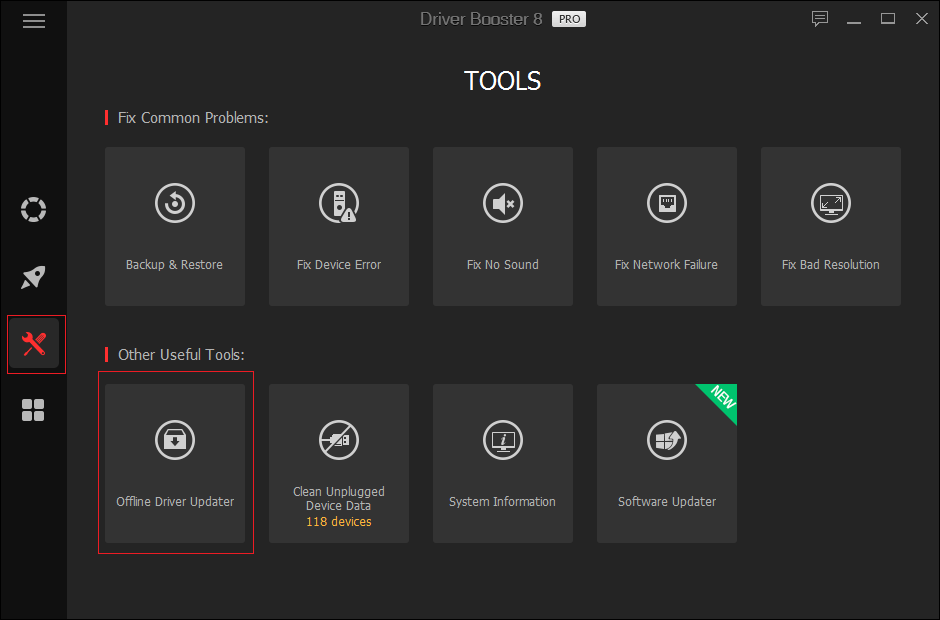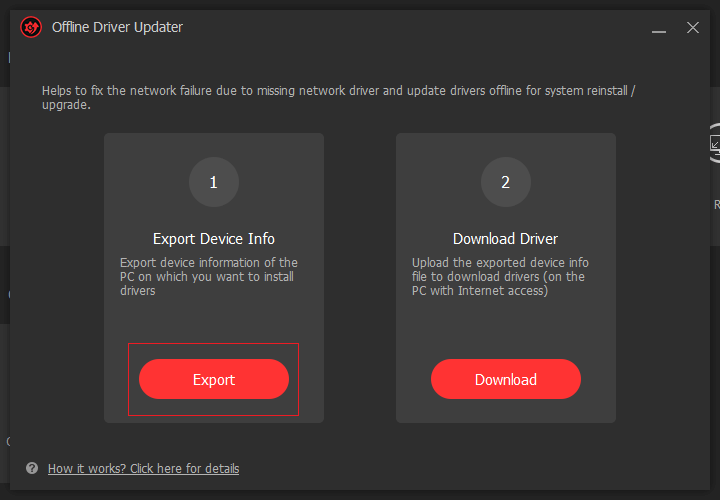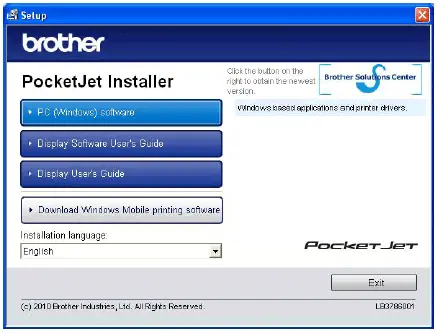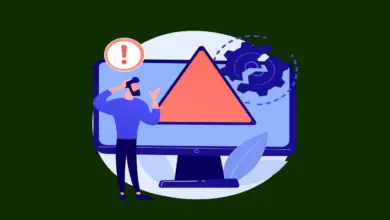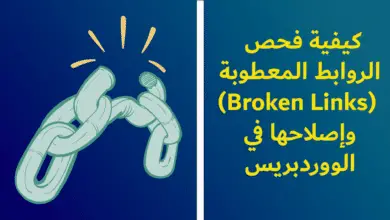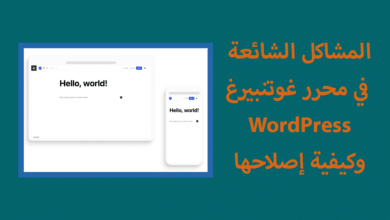تثبيت تعريف كرت الشبكة بدون انترنت لأي ويندوز 2023

تثبيت نظيف لنظام Windows 7/8/10 يمكن أن يصلح العديد من المشكلات، ولكن بالنسبة لبعض المستخدمين، قد يُحدث ذلك مشكلة جديدة: عدم قدرة نظام Windows على الاتصال بالإنترنت بسبب نقص برنامج تشغيل وحدة تحكم Ethernet أو برنامج تشغيل محول الشبكة. ولكن بدون اتصال بالإنترنت، كيف يجب عليهم تنزيل وتثبيت برنامج تشغيل محول الشبكة وبرامج التشغيل الأخرى؟ إذا كنت أيضًا تعاني من هذا الوضع المحير، فإليك طريقتين لتثبيت برامج التشغيل بدون اتصال بالإنترنت على نظام Windows 7/8/10/XP/Vista.
هناك عدة أجهزة تحتاج إلى برامج تشغيل للتواصل بنجاح مع نظام تشغيل الكمبيوتر. تشمل هذه الأجهزة بطاقات الرسومات، والطابعات، والماسحات الضوئية، والعديد من أجهزة USB المختلفة، ووحدات التحكم، والمزيد من الأجهزة. بفضل اتصالك بالإنترنت، يمكنك زيارة موقع شركة تصنيع الجهاز، والبحث عن برنامج تشغيل وتثبيته. ولكن ماذا ستفعل إذا لم يكن لديك وصول إلى الإنترنت؟ كيف ستثبت برنامج تشغيل بدون اتصال بالإنترنت؟
فلنأخذ هذه السيناريوهات بعين الاعتبار –
مثل العديد من المستخدمين، قد تواجه حالة حيث بعد تثبيت نظام Windows 10 من جديد، قد لا تتمكن من الوصول إلى الإنترنت.
قد يحدث أن ينقطع التيار الكهربائي في منطقتك مما يعوق وصولك إلى اتصال الإنترنت.
ملاحظة: قبل أن تبدأ بأي من الخطوات المذكورة أدناه، ننصحك بتنزيل أداة تحديث التعريفات مثل Driver Booster 8 والتي تستطيع تثبيت وتحديث البرامج التشغيل حتى إذا لم يكن لديك وصول إلى الإنترنت.
محتويات المقال
1- نسخ تعريف كرت الشبكة LAN/سلكي/لاسلكي من جهاز كمبيوتر آخر
تحتاج إلى جهاز كمبيوتر آخر متصل بالشبكة لتنزيل برنامج تشغيل الشبكة، ثم استخدام قرص فلاش USB أو هاتف ذكي أو أي جهاز آخر لنسخ ملف التعريف إلى الكمبيوتر الذي ليس لديه اتصال بالإنترنت.
الخطوة 1: تعرّف على معلومات مفصلة حول جهاز الأجهزة الخاص بك (نموذج الكمبيوتر أو نموذج بطاقة الشبكة) ونظام التشغيل الذي تستخدمه.
الخطوة 2: على جهاز كمبيوتر آخر متصل بالواي فاي أو اتصال شبكة آخر، انتقل إلى موقع شركة تصنيع الجهاز وابحث عن تعريف الشبكة المناسب لبطاقة الشبكة الخاصة بك. إذا كنت تستخدم جهاز كمبيوتر جاهز، يمكنك الذهاب مباشرةً إلى موقع شركة تصنيع الكمبيوتر. أو يمكنك الانتقال إلى موقع شركة تصنيع بطاقة الشبكة.
الخطوة 3: قم بتنزيل ملف برنامج تشغيل الشبكة LAN/سلكي/لاسلكي على الكمبيوتر وانسخ الملف إلى قرص فلاش USB.
إدخال قرص USB
الخطوة 4: قم بتوصيل قرص فلاش USB بالكمبيوتر الذي ليس لديه اتصال بالشبكة. ثم انسخ ملف برنامج تشغيل الشبكة إلى الكمبيوتر.
الخطوة 5: قم بتثبيت برنامج تشغيل الشبكة على الكمبيوتر.
2- كيفية تثبيت برامج التشغيل بدون اتصال بالإنترنت أو تحديثها عبر Driver Booster؟
لننتقل بسرعة إلى بعض أفضل الطرق لتثبيت برامج التشغيل بدون اتصال بالإنترنت.
1. البحث عن كمبيوتر متصل بالإنترنت
2. استخدام برنامج تحديث التعريفات الذي يمكن أن يقوم بالتحديث بدون اتصال بالإنترنت
يمكنك استخدام أداة مثل Driver Booster من IObit التي تتيح لك تنزيل وتثبيت التعريفات الأجهزة المطلوبة حتى إذا لم يكن لديك اتصال إنترنت نشط.
1. قم بتنزيل وتثبيت IObit Driver Booster 8.
2. انقر على رمز الأدوات من اللوحة اليسرى وانقر على “تحديث البرامج بدون اتصال”.
3. انقر على “تصدير” لتصدير معلومات الجهاز من الكمبيوتر الذي تريد تثبيت البرنامج التشغيل عليه.
4. ستكون قادرًا الآن على حفظ ملف dbd في الموقع المطلوب.
5. انقر مرتين على هذا الملف المصدر لفتح أداة تقوم تلقائيًا بتحليل معلومات الجهاز بالنسبة لك.
6. بمجرد تحليل المعلومات، ستظهر نافذة جديدة حيث يمكنك تكوين:
– نوع النظام
– إصدار النظام
– نوع البرنامج التشغيل و
– موقع حفظ حزمة البرنامج التشغيل حسب احتياجاتك.
7. انقر على زر “تنزيل” في أسفل الزاوية اليمنى السفلية من الشاشة، بعد ذلك ستقوم الأداة بفحص البرامج التشغيل تلقائيًا وتنزيلها وتعبئتها لك.
3. تثبيت تعريف كرت الشبكة باستخدام قرص CD
تقريبًا جميع الأجهزة خاصة القديمة التي تحتاج إلى تعريفات للتواصل مع نظام تشغيل الكمبيوتر تأتي مع قرص CD للبرنامج التشغيل. إذا كنت تمتلك قرصًا للتعريف، فأنت محظوظ لأنك بذلك يمكنك استخدام القرص لتثبيت البرنامج المطلوب. تبقى الخطوات الأساسية لتثبيت التعريف لجهاز من القرص CD هي نفسها. على سبيل المثال، عند تثبيت برنامج تشغيل لطابعة من قرص CD، إليك الخطوات التي من المرجح أن تتبعها:
1. قم بتثبيت تعريف الطابعة على جهاز الكمبيوتر ولا تقم بتوصيل الطابعة بالكمبيوتر.
2. اختر وضع التثبيت.
3. حدد نموذج الطابعة.
4. وأخيرًا، اتبع التعليمات المعروضة على الشاشة.
في الختام:
هناك دائمًا طرق لاستعادة الأمور على الطريق الصحيح، بغض النظر عن الظروف. لذا، على الرغم من الحالات التي قد لا يكون لديك اتصال بالإنترنت، يمكنك ما زالت تثبيت التعريفات أو حتى تحديثها. نوصي بحفظ هذه الصفحة في المرجعية والعودة إليها في حالة الحاجة. إذا وجدت المدونة مفيدة، فضلاً قم بإعطائها إعجاب ومشاركتها مع شخص قد يكون يعاني من نفس المشكلة. لمزيد من المحتوى من هذا القبيل، استمر في قراءة مكتبة التعديل. وللبقاء على اطلاع بمحتوانا، يمكنك متابعتنا على فيسبوك، يوتيوب، بنترست، فليببورد، إنستجرام وتويتر.